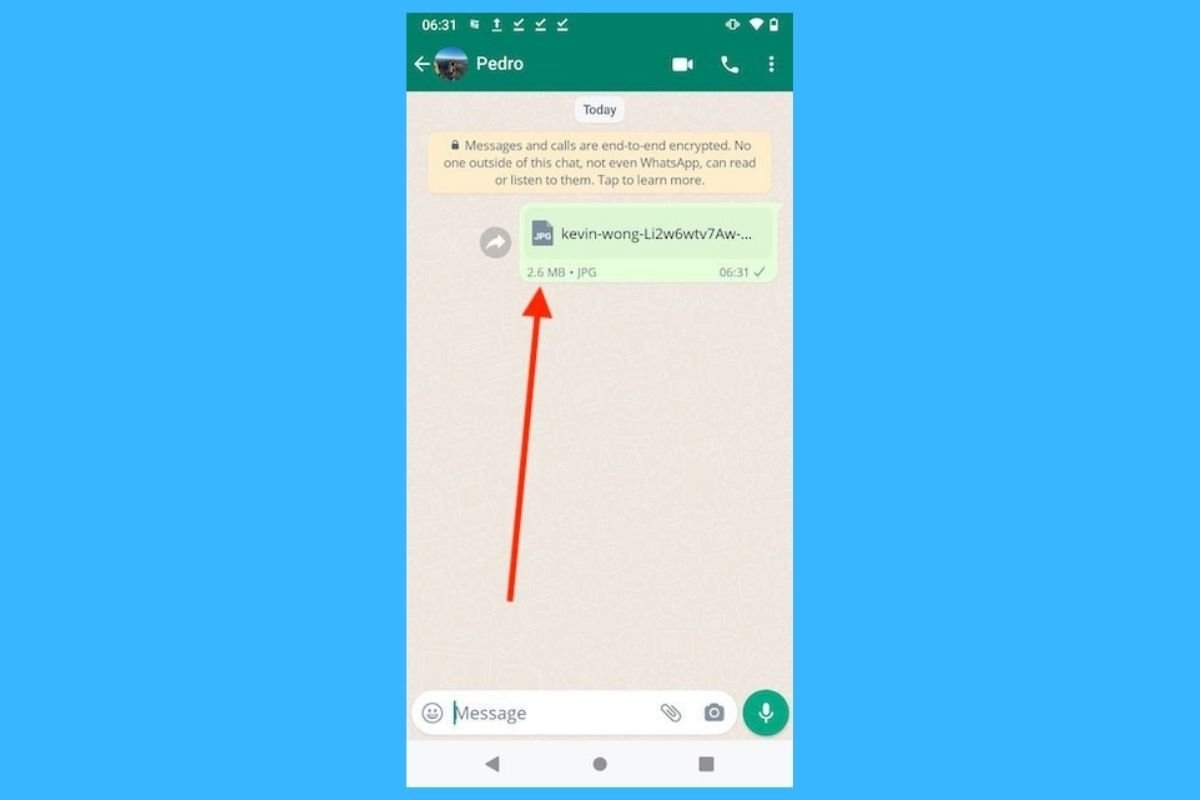WhatsApp serve per molto di più che inviare messaggi o audio. Offre anche la possibilità di inviare e ricevere tutti i tipi di file e documenti. Ciò è molto utile per scambiare documenti, fotografie o video. Il problema è che, facendolo abitualmente, si consumeranno dati mobili e si rimarrà senza spazio sul telefono. Ma questa è un'altra storia.
Quando si invia una foto o un video, WhatsApp ottimizza il processo per consumare meno dati. Il risultato è che comprime i file che vengono inviati. E questo riduce la qualità dei file multimediali per inviarli più velocemente e occupare meno spazio. Da qualche tempo, però, è possibile modificare questa opzione dalle impostazioni di WhatsApp. E, così, inviare una foto o un video senza perdita di qualità.
E perché la qualità di una foto o di un video è importante? A livello personale, potresti voler pubblicare tale contenuto sui social network. E non vorrai certo che risulti pixellato o sfocato su schermi grandi. E a livello professionale, un'immagine o un video devono essere in alta risoluzione o di alta qualità per poter essere modificati e/o utilizzati in formati grandi, come riviste, poster o cartelloni. Oppure se si vuole stampare una foto e far sì che risulti professionale.
Come inviare tutte le foto e i video via WhatsApp in qualità originale
Esistono due modi per aggirare i limiti di WhatsApp per inviare foto e video. Il primo consiste nel modificare le impostazioni dell'applicazione relative all'invio di contenuti multimediali. E disattivare l'opzione predefinita di compressione di tali contenuti. Cosa che influisce sulla loro risoluzione o qualità. La seconda soluzione consiste invece nell'inviare immagini o video come se fossero documenti. Così facendo, il limite è più ampio.
Come inviare foto e video via WhatsApp in HD
Quando si invia un video o una fotografia attraverso un gruppo o una chat, WhatsApp include la possibilità di scegliere tra Qualità standard e Qualità HD. In tal modo, sei tu a decidere se dare priorità alla qualità o alla risoluzione del contenuto rispetto alle sue dimensioni.
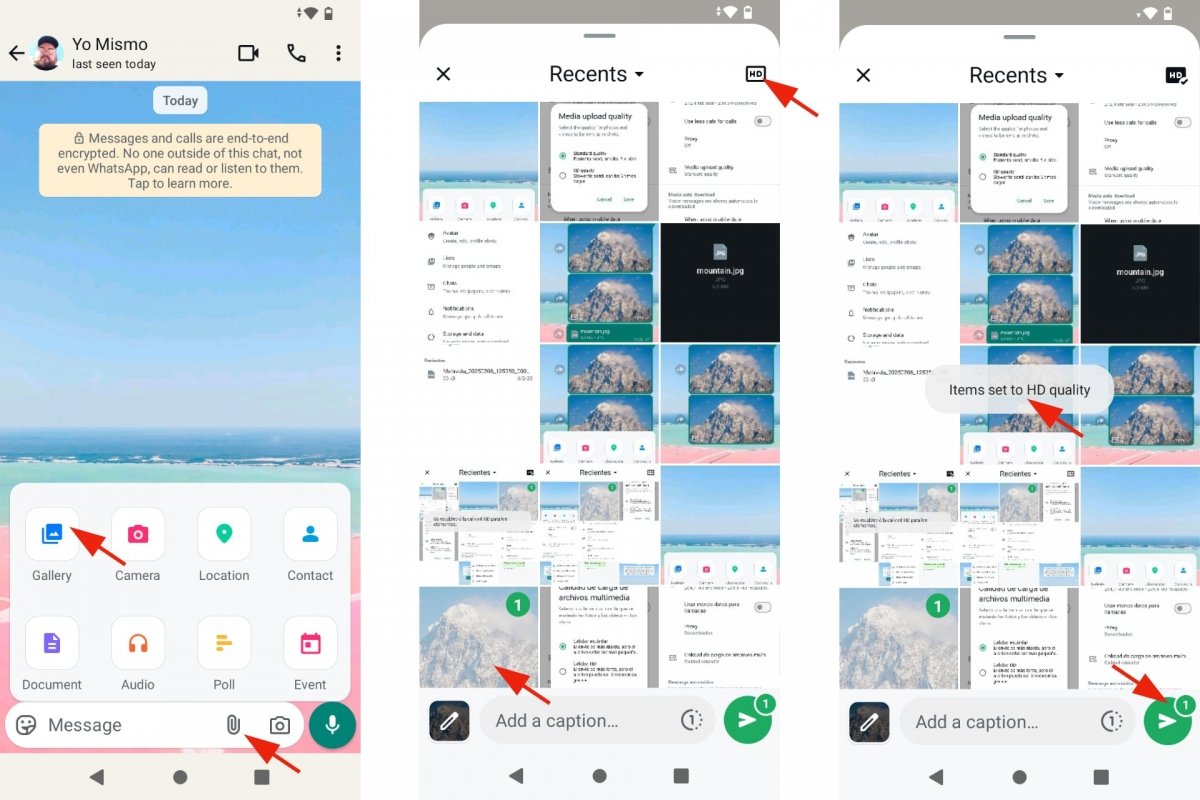 Inviare foto e video via WhatsApp in qualità HD
Inviare foto e video via WhatsApp in qualità HD
Per inviare foto e video in qualità HD via WhatsApp:
- Apri WhatsApp.
- Entra in una qualsiasi chat individuale o di gruppo.
- Se conti di scattare una foto o registrare un video sul momento, tocca l'icona Fotocamera.
- Oppure, se preferisci scegliere una foto o un video salvati, tocca l'icona Allega.
- Una volta scelte le foto e/o i video, tocca l'icona HD.
- Seleziona Qualità standard o Qualità HD.
- Tocca l'icona Invia per inviare tale contenuto alla chat o al gruppo.
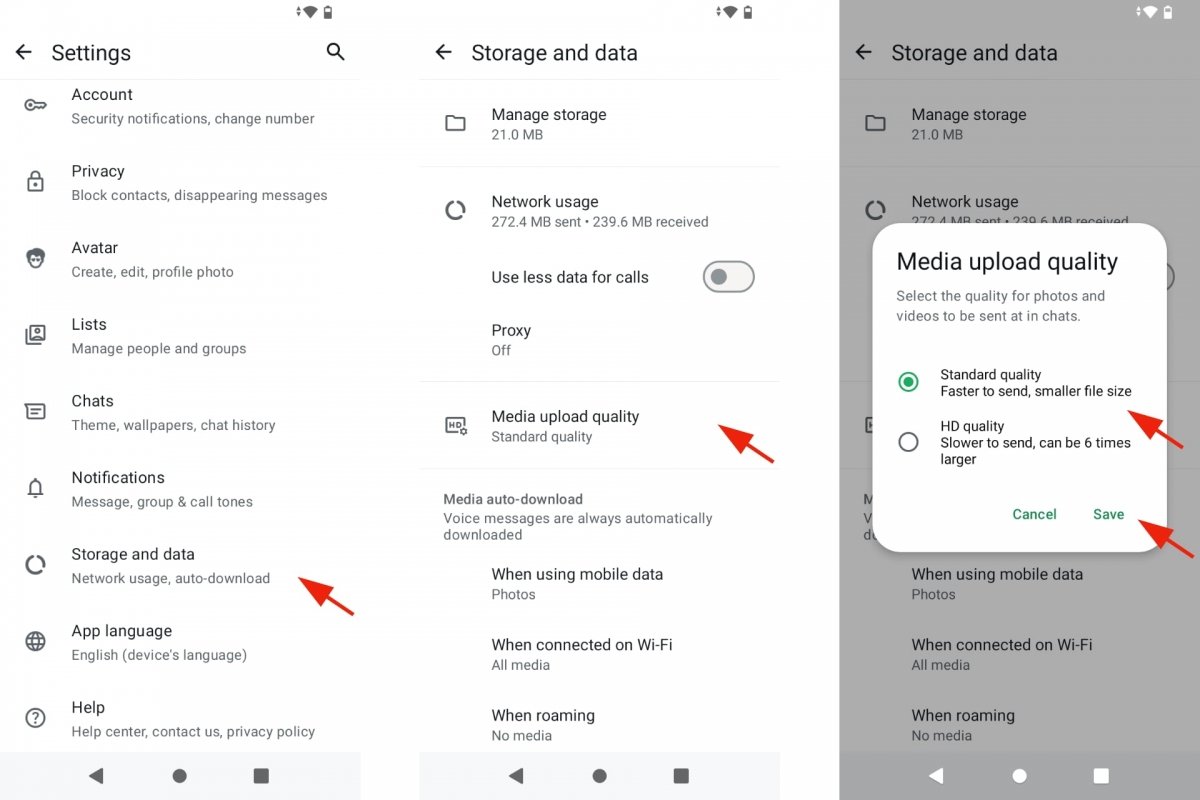 Inviare sempre foto e video in qualità HD con WhatsApp
Inviare sempre foto e video in qualità HD con WhatsApp
Se vuoi inviare sempre le tue foto e i tuoi video in qualità HD, puoi impostare questa opzione come predefinita nelle Impostazioni di WhatsApp. Per farlo:
- Apri WhatsApp.
- Vai su Impostazioni.
- Vai su Archiviazione e dati.
- Cerca l'opzione Qualità caricamento file multimediali.
- Seleziona Qualità HD.
- Tocca Salva.
Tieni presente che se la connessione a Internet non è buona, "avrà un impatto sulla qualità dei file multimediali inviati e ricevuti, anche se vengono inviati in qualità HD". È quindi consigliabile utilizzare una connessione Wi-Fi per inviare foto e video in alta qualità. Oppure, se non è possibile, verifica di avere una buona copertura mobile. Se possibile, con qualità 5G.
Come inviare foto e video come documenti su WhatsApp per non perdere qualità
Un altro modo per inviare foto e video senza perdita di qualità su WhatsApp consiste nell'inviarli come se fossero un altro documento. Anche scegliendo l'opzione Qualità HD, è possibile perdere un po' di qualità o di risoluzione in un'immagine o in un video. Quindi, se non vuoi correre rischi, puoi optare per il metodo tradizionale di inviare contenuti multimediali come documenti. WhatsApp permette di inviare file grandi fino a 2 GB. Il che garantisce di mantenere una buona qualità.
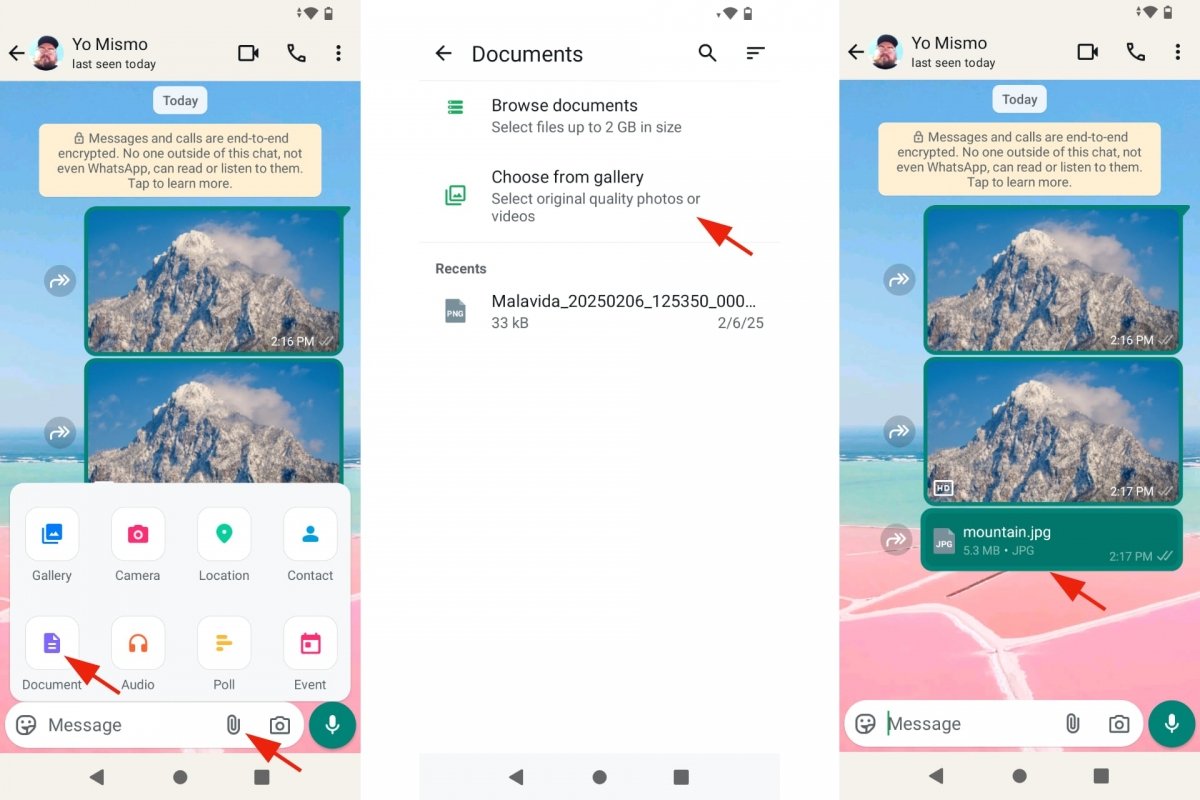 Inviare foto e video come documenti su WhatsApp
Inviare foto e video come documenti su WhatsApp
Per inviare foto e video come documenti su WhatsApp:
- Apri WhatsApp.
- Entra in una qualsiasi chat individuale o di gruppo.
- Tocca l'icona Allega per scegliere una foto o un video salvati.
- Anziché scegliere l'opzione Fotocamera o Galleria, seleziona Documento.
- Poi, seleziona l'immagine o il video. O più d'uno.
- Tocca il pulsante Invia per inviare tale contenuto senza comprimerlo.
Quali sono i limiti per inviare foto e video via WhatsApp
WhatsApp spiega chiaramente nel suo Centro assistenza alcune cifre da tenere presenti prima di inviare foto e video attraverso questa applicazione. Per cominciare, il limite di dimensione per i video inviati è di 100 MB con una risoluzione di 720p. E se la tua connessione a Internet non è molto buona, il limite può scendere a 64 MB con una risoluzione di 480p. Quindi, se la connessione non è idonea, la qualità del video si ridurrà.
Dall'altra parte, WhatsApp sostiene di permettere di inviare documenti grandi fino a 2 GB. Questo vale per qualsiasi file, il che può essere un vantaggio se desideri inviare foto o video senza perdita di qualità, come abbiamo visto in precedenza.
Per concludere, abbiamo provato a inviare una fotografia per vedere come funziona la compressione di WhatsApp. L'immagine originale è di 5,3 MB e ha una risoluzione di 6.240 x 3.512. Se la inviamo a qualcuno, tramite WhatsApp, scegliendo la Qualità standard, il risultato è che l'immagine viene compressa a una dimensione di 256 KB e una risoluzione di 1.560 x 878. Se, invece, scegli la Qualità HD, l'immagine ricevuta occupa 2,14 MB e ha una risoluzione di 5.120 x 2.881.